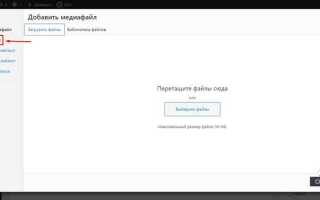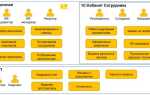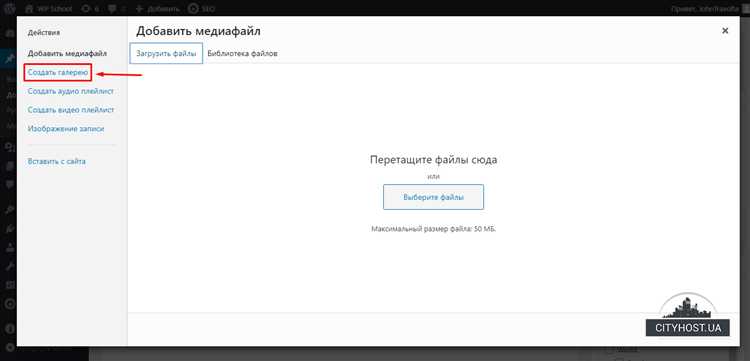
WordPress предоставляет встроенные инструменты для создания галерей, но по умолчанию они ограничены базовыми функциями. Для более гибкой настройки следует использовать плагины, такие как NextGEN Gallery, Envira Gallery или FooGallery. Они позволяют управлять структурой галерей, форматами отображения и адаптивностью под мобильные устройства.
После установки плагина важно оптимизировать изображения. Используйте форматы WebP или сжатые версии JPEG и PNG, чтобы ускорить загрузку страниц. Оптимизация выполняется средствами плагинов типа Smush или Imagify, которые интегрируются в библиотеку WordPress и автоматически сжимают изображения при загрузке.
Настройка галереи должна учитывать цели страницы. Для портфолио подойдет сетка с эффектом lightbox, а для магазина – галерея с фильтрами и сортировкой. Важно протестировать отображение на разных устройствах и экранах. Используйте возможности предпросмотра в админке WordPress и дополнительно проверяйте через инструменты разработчика браузера.
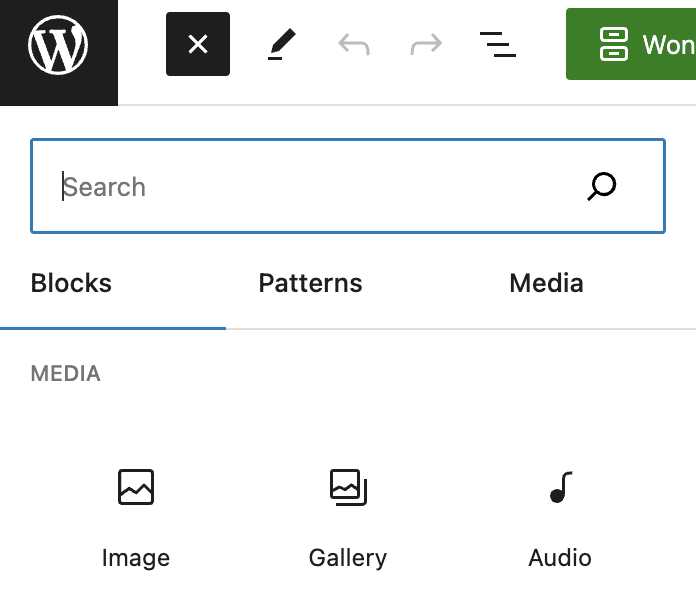
Каждая галерея должна иметь альтернативный текст и названия изображений, не только для SEO, но и для доступности. WordPress позволяет добавлять эти данные при загрузке изображений или редактировании в медиафайлах. Игнорирование этого шага снижает видимость сайта в поиске и нарушает стандарты доступности.
Добавление галереи через встроенный блок Gutenberg
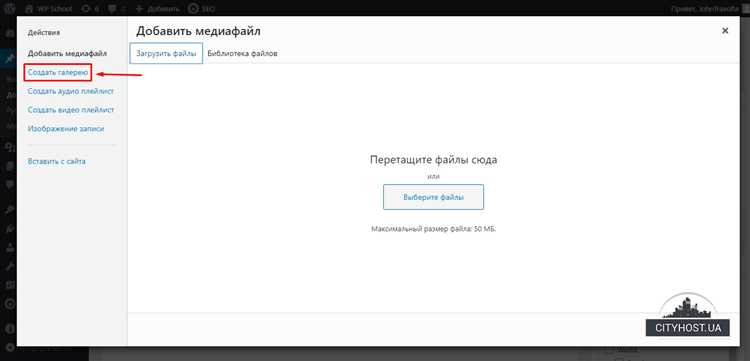
Откройте нужную запись или страницу в редакторе Gutenberg. Нажмите на кнопку «+» для добавления нового блока и выберите блок «Галерея» из категории «Медиа».
После вставки блока нажмите «Загрузить» для добавления новых изображений с компьютера или «Медиафайлы» для выбора уже загруженных. Выделите нужные файлы, удерживая клавишу Ctrl (Cmd на Mac), и нажмите «Создать галерею».
В редакторе галереи можно задать порядок изображений перетаскиванием, добавить подписи к каждому элементу. Справа в панели настроек доступны параметры:
- Количество колонок (от 1 до 9)
- Обрезка изображений (включение равных размеров)
- Ссылки: никуда, на медиафайл или на страницу вложения
Для точного выравнивания галереи используйте параметры выравнивания блока (по левому краю, по центру, по ширине). Чтобы адаптировать галерею под мобильные устройства, активируйте «Полная ширина» или «Широкая ширина», если тема поддерживает эти опции.
После завершения настройки обязательно проверьте отображение в режиме предварительного просмотра. Это позволяет выявить проблемы с адаптивностью или порядком изображений до публикации.
Настройка отображения миниатюр и полноразмерных изображений

Для корректной работы галереи необходимо точно задать параметры миниатюр и полноразмерных изображений. Это влияет на скорость загрузки страницы, адаптивность и внешний вид галереи.
- Перейдите в раздел Настройки → Медиафайлы. Установите размеры миниатюр: ширину и высоту в пикселях. Рекомендуемое значение для миниатюр – 150×150 px. Убедитесь, что включена опция обрезки по центру.
- Для изображений среднего размера используйте 600×600 px, для крупных – до 2048 px по длинной стороне, если тема поддерживает полноэкранные галереи.
- При использовании плагинов галерей (например, Envira Gallery или NextGEN) откройте их внутренние настройки и задайте собственные размеры отображения. Это поможет избежать искажения пропорций.
В редакторе блоков:
- Добавьте блок «Галерея».
- Выберите изображения из библиотеки.
- В панели справа укажите количество колонок и поведение при клике (например, «открыть в медиафайле»).
- Активируйте «обрезку изображений», если хотите выровнять миниатюры по размеру.
- Для точного контроля над размерами используйте фильтры
add_image_size()вfunctions.phpтемы. Например:add_image_size('gallery-thumb', 300, 200, true); - После изменения размеров перегенерируйте миниатюры с помощью плагина Regenerate Thumbnails.
- Проверьте адаптивность: откройте сайт на мобильном устройстве или используйте инструменты разработчика в браузере (F12 → «Toggle Device Toolbar»).
Использование плагина для создания адаптивной галереи
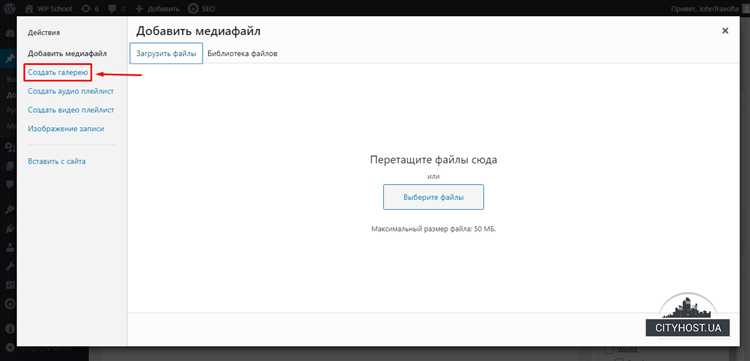
Для создания адаптивной галереи в WordPress оптимально использовать плагин Envira Gallery. Он позволяет создавать мобильные, быстро загружаемые галереи без ручной настройки CSS или JavaScript.
Алгоритм настройки:
- Установите и активируйте плагин Envira Gallery через меню «Плагины».
- Перейдите в раздел «Envira Gallery» и нажмите «Add New».
- Укажите название галереи и загрузите изображения через стандартный медиазагрузчик WordPress.
- В разделе «Configuration» включите опцию «Responsive Settings».
- Установите параметры отображения:
- Columns: выберите автоопределение количества колонок в зависимости от ширины экрана.
- Gutter: укажите отступы между изображениями (например, 10px).
- Lazy Loading: активируйте для ускорения загрузки страниц.
- Сохраните галерею и вставьте её в пост или страницу с помощью шорткода или кнопки в редакторе Gutenberg.
Дополнительно рекомендуется включить модуль «Lightbox», позволяющий открывать изображения в модальном окне, и активировать кэширование миниатюр для снижения нагрузки на сервер.
Envira Gallery корректно работает с WPML, WooCommerce и поддерживает drag & drop интерфейс для упрощения сортировки изображений. Также есть интеграция с облачными хранилищами (Dropbox, Instagram).
Управление порядком и сортировкой изображений в галерее
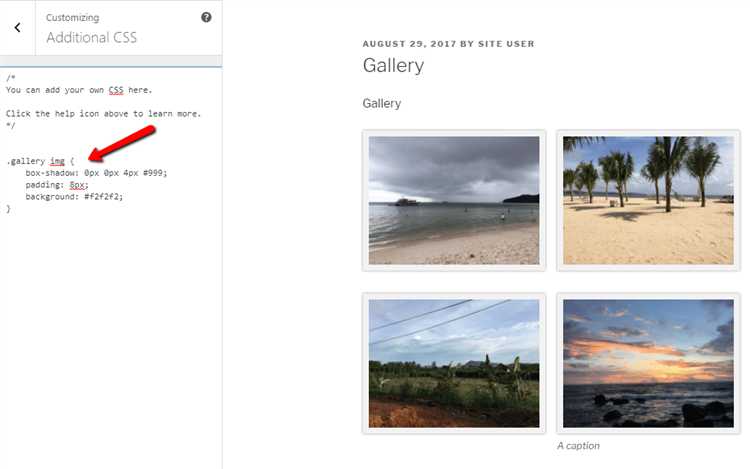
Чтобы изменить порядок изображений в стандартной галерее WordPress, откройте запись или страницу в режиме редактирования, нажмите на галерею и выберите значок редактирования. В открывшемся окне перетащите изображения в нужной последовательности. Изменения сохраняются автоматически после нажатия кнопки «Обновить галерею».
Если вы используете Gutenberg, нажмите на блок галереи и выберите пункт «Изменить» на панели инструментов. Порядок меняется путем простого перетаскивания миниатюр мышкой.
Для сортировки по дате загрузки, имени файла или другим критериям используйте плагин Gallery Custom Links или Modula. В них доступны опции автоматической сортировки: по дате (возрастание/убывание), по названию, по случайному порядку.
При использовании плагина NextGEN Gallery откройте раздел Manage Galleries, выберите нужную галерею, нажмите Sort Gallery и выберите нужный алгоритм. Для ручной расстановки доступен drag-and-drop интерфейс. Нажмите «Update Sort Order» для применения изменений.
Важно: порядок изображений влияет на восприятие контента. Помещайте ключевые визуальные элементы в начале. Для контроля сортировки при вставке используйте параметр orderby в шорткоде, например: .
Настройка всплывающего окна для просмотра изображений

Для организации всплывающего окна при клике на изображение в WordPress, установите плагин Lightbox with PhotoSwipe или Responsive Lightbox & Gallery. Оба решения обеспечивают адаптивный интерфейс и совместимы с Gutenberg и классическим редактором.
После установки перейдите в раздел Настройки → Lightbox. Включите автоматическую активацию лайтбокса для всех изображений внутри записей и страниц. В параметрах отображения отключите прелоадер, если требуется минимализм, и задайте тип анимации – fade для плавного эффекта без перегрузки.
Если используется Gutenberg, добавьте блок «Изображение» или «Галерея» и активируйте опцию Открывать в медиабраузере (при наличии поддержки темы или плагина). При использовании шорткодов, добавьте атрибут link=»file», чтобы ссылка вела к полной версии изображения.
Для оптимизации скорости загрузки включите подгрузку по требованию (lazy load) в настройках лайтбокса. Обязательно протестируйте отображение на мобильных устройствах – некоторые лайтбоксы поддерживают жесты смахивания и масштабирования, это стоит активировать отдельно.
При наличии кэш-плагинов (например, WP Super Cache) сбросьте кэш после активации лайтбокса, чтобы изменения вступили в силу.
Добавление подписи, описания и alt-текста к изображениям
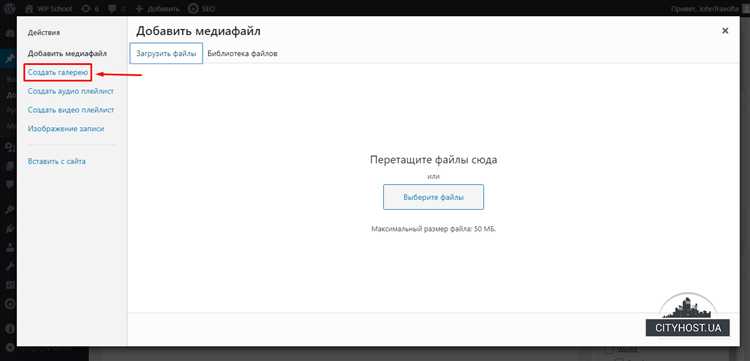
Подпись к изображению задается в разделе «Подпись» при загрузке или редактировании файла в медиатеке WordPress. Она отображается под картинкой и помогает пользователям лучше понять контекст, особенно если изображение не самоочевидно. Рекомендуется делать подписи краткими, но информативными – не более 120 символов.
Описание изображения вводится в поле «Описание» и служит для внутреннего учета, а также может отображаться в некоторых темах при просмотре изображения на отдельной странице. В описании стоит указывать детали, которые не входят в подпись, например, источник, авторство или технические характеристики.
Alt-текст – ключевой элемент для SEO и доступности сайта. Он вводится в поле «Альтернативный текст» и должен точно отражать содержимое изображения, чтобы скринридеры могли озвучить его незрячим пользователям. При написании alt-текста избегайте общих фраз типа «изображение» или «фотография», используйте конкретные ключевые слова, относящиеся к теме.
Для массового добавления или редактирования этих полей удобно использовать плагины, такие как Media Library Assistant или Enhanced Media Library. Они позволяют фильтровать изображения и быстро вносить изменения, что особенно важно при работе с большим количеством файлов.
Вопрос-ответ:
Как добавить новую галерею изображений в WordPress без плагинов?
Для создания галереи без использования плагинов можно воспользоваться встроенным блоком «Галерея» в редакторе Gutenberg. Нужно открыть страницу или запись, нажать на кнопку добавления блока, выбрать «Галерея», затем загрузить или выбрать изображения из медиафайлов. После этого можно настроить количество колонок и порядок отображения картинок.
Какие параметры можно изменить при настройке галереи в WordPress?
При настройке галереи доступны такие параметры, как количество колонок, выравнивание, размер изображений (миниатюры, средние или полные), порядок сортировки (по дате, имени, вручную), а также возможность добавлять подписи к каждой фотографии. Эти опции помогают адаптировать галерею под дизайн сайта и удобство просмотра.
Как сделать галерею адаптивной для мобильных устройств в WordPress?
Адаптивность галереи зависит от темы и стилей CSS. В большинстве современных тем галереи автоматически подстраиваются под экран устройства. Если галерея не реагирует на размер экрана, можно добавить собственные стили с использованием медиазапросов CSS, чтобы уменьшать количество колонок или изменять размеры изображений на мобильных устройствах.
Можно ли интегрировать внешние сервисы для галерей изображений в WordPress?
Да, WordPress позволяет использовать внешние сервисы для создания галерей, например, Flickr или Instagram, через специальные плагины. Эти плагины автоматически подтягивают изображения с аккаунтов и отображают их на сайте. Однако для этого потребуется подключение и настройка соответствующих учетных записей и ключей API.
Как оптимизировать скорость загрузки сайта при использовании галерей с большим количеством изображений?
Чтобы не замедлять сайт, важно оптимизировать изображения перед загрузкой — уменьшить их размер и качество без заметной потери визуальной четкости. Кроме того, стоит использовать ленивую загрузку (lazy load), которая загружает картинки по мере прокрутки страницы. Некоторые темы и плагины поддерживают эту функцию, что снижает нагрузку на сервер и ускоряет отображение страниц.
Как добавить новую галерею изображений на страницу в WordPress без плагинов?
Для создания галереи на странице WordPress без использования дополнительных плагинов можно воспользоваться стандартным блоком «Галерея» в редакторе Gutenberg. При редактировании страницы нужно выбрать кнопку добавления блока, затем найти блок «Галерея». Далее загрузить изображения или выбрать уже загруженные из медиа-библиотеки. После этого можно настроить количество колонок и порядок отображения. Галерея будет автоматически размещена на странице, и её можно редактировать в любое время.
Какие способы есть для настройки внешнего вида галереи изображений в WordPress с помощью CSS?
Для изменения внешнего вида галереи можно добавить собственные стили через CSS. Например, чтобы изменить отступы между изображениями или добавить рамки, нужно определить селекторы, соответствующие элементам галереи. Обычно это классы, присвоенные блоку галереи, например, .wp-block-gallery и дочерним элементам .blocks-gallery-item. В стилях можно указать свойства margin, border, box-shadow или настроить размеры через width и height. Стили можно добавить в файл темы style.css или через раздел «Дополнительные стили» в настройках темы. Такой подход позволяет изменить внешний вид без установки плагинов.